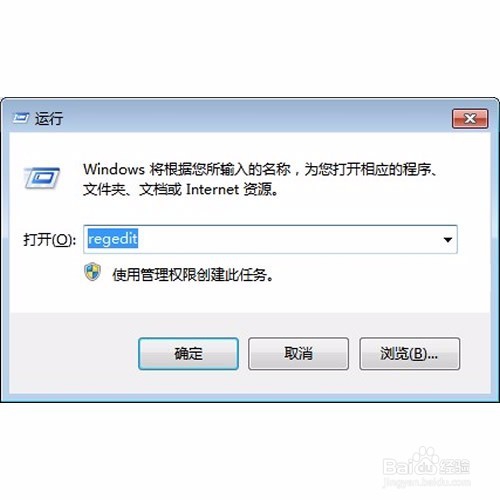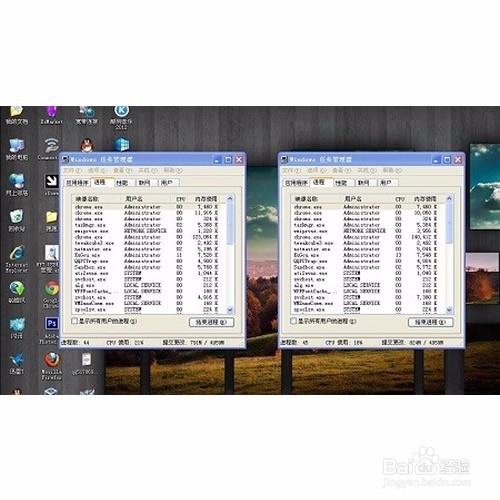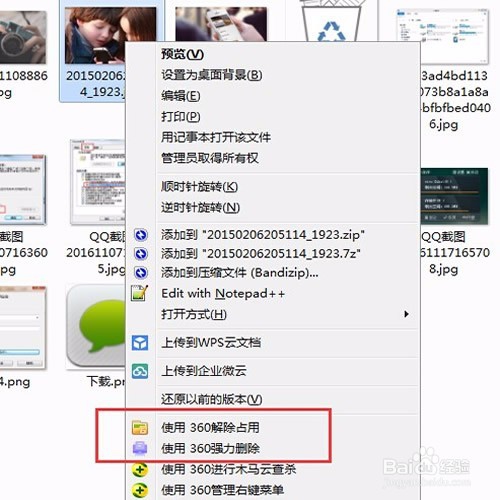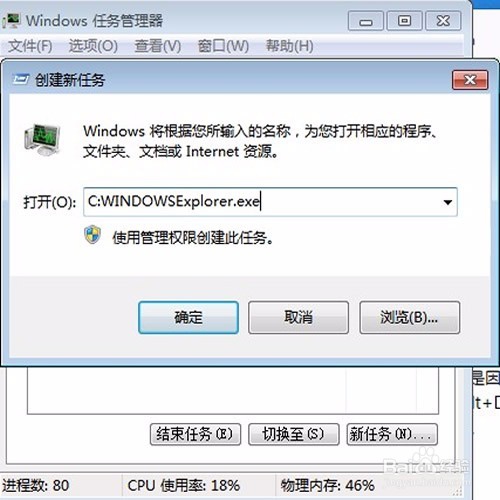电脑顽固文件彻底删除的6个小技巧
1、方法一:试试shift+delete 想要永久删除文件,用户可以用鼠标点击选中该文件,然后在电脑键盘上同时按下“Shift+Delete”,这时候将会出现一个询问对话框,请选择“是”。然后这个文件就会被彻底的删除,就连回收站中都无法找到痕迹。
2、方法二:关闭预览再删除 Windows系统中一般会默认选择视频或是图片文件的“预览”功能,从而导致删除这类文件的时候,出现“无法删除”的提示,将预览关闭,就可以删除了。具体方法是:点击电脑左下角的开始菜单,然后点击“运行”,在弹出的窗口中输入“Regsvr32 /u shmedia.dll”,然后点击键盘上的回车键(Enter)或是重启后再删除文件就可以了。文件删除完毕后请重新打开运行,输入“Regsvr32 shmedia.dll”恢复注册。
3、方法三:清除页面文件 鼠标选择“我的电脑”,右键打开菜单,找到“属性”点击进入,然后依次点击“高级——性能设置——高级——虚拟内存更改——把页面文件大小设为无分页文件”,然后重启电脑,删除文件即可。
4、方法四:任务管理器结束程序 有一些文件就算是关闭之后还是无法删除,那么这时候,点击电脑键盘上的“Ctrl+Alt+Delete”弹出任务管理器,在这里找到你要删除的文件,点击选择“结束程序”。然后删除文件就好了。
5、方法五:利用一下电脑中的杀毒软件 如果这个文件无法删除,请用鼠标选中文件,点击右键,在下载菜单中找到电脑管家或是360等杀毒软件的“强力删除”功能,点击选择后,就可以删除文件啦。
6、方法六:命令提示符 点击开始菜单,找点右下角的运行后,输入“command”/“CMD”打开命令提示符窗口,然后“Ctrl+Alt+Delete”打开任务管理器,点击结束“Explorer.exe”进程。然后在命令提示符中点击进入该文件所在目录,使用del删除。然后在任务管理器中选择“文件——新建任务——浏览——C:WINDOWSExplorer.exe”,点击“确定”即可成功删除顽固文件。